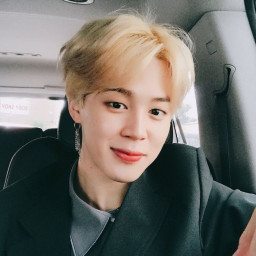Em có thể định dạng các thành phần khác nhau của văn bản bằng nhiều phông chữ khác nhau được không? Em có nên dùng nhiều phông chữ khác nhau trong một đoạn văn bản không? Tại sao?
Bài 16: Định dạng văn bản
+ Em có thể định dạng các phần khác nhau của văn bản bằng nhiều phông chữ khác nhau được.
+ Em không nên dùng quá nhiều phông chữ khác nhau trong một văn bản vì sẽ làm mất tính thẩm mĩ của văn bản đó, thậm chí có thể gây phiền toái cho người xem.
Đúng 1
Bình luận (0)
+ Em có thể định dạng các phần khác nhau của văn bản bằng nhiều phông chữ khác nhau được.
+ Em không nên dùng quá nhiều phông chữ khác nhau trong một văn bản vì sẽ làm mất tính thẩm mĩ của văn bản đó, thậm chí có thể gây phiền toái cho người xem.
Đúng 1
Bình luận (0)
Trình bày các thao tác định dạng văn bản với: cỡ chữ 18, phông chữ vntime, kiểu chữ đậm, màu chữ đỏ
Nêu các cách để định dạng văn bản
Lựa chọn văn bản (đặt con trỏ vào trong đoạn văn bản hoặc chọn một phần đoạn văn bản hoặc chọn toàn bộ văn bản).Sau xác định đoạn văn bản cần định dạng, thực hiện một trong các tiết sau:Cách 1: Sử dụng lệnh Format → Paragraph…Cách 2: Sử dụng các nút lệnh trên thanh công cụ định dạng
Đúng 0
Bình luận (0)
Lựa chọn văn bản (đặt con trỏ vào phần văn bản cần định dạng).thực hiện một trong các cách sau:Cách 1: Sử dụng lệnh Format → Paragraph…Cách 2: Sử dụng các nút lệnh trên thanh công cụ định dạng
Đúng 0
Bình luận (0)
gõ bài du lịch ba miền
Gợi ý thực hành
Dùng nút lệnh Font Color .png) để định dạng màu chữ:Du lịch ba miền: chữ màu xanh biển;Hạ Long - Đảo Tuần Châu: chữ màu cam;Phong Nha - Huế: chữ màu xanh lá;Cần Thơ - Bạc Liêu: chữ màu xanh biển.Định dạng căn lề:Du lịch ba miền: căn giữa - dùng nút lệnh
để định dạng màu chữ:Du lịch ba miền: chữ màu xanh biển;Hạ Long - Đảo Tuần Châu: chữ màu cam;Phong Nha - Huế: chữ màu xanh lá;Cần Thơ - Bạc Liêu: chữ màu xanh biển.Định dạng căn lề:Du lịch ba miền: căn giữa - dùng nút lệnh .png) ;Hạ Long - Đảo Tuần Châu: căn trái - dùng nút lệnh
;Hạ Long - Đảo Tuần Châu: căn trái - dùng nút lệnh .png) .Phong Nha - Huế: căn phải - dùng nút lệnh
.Phong Nha - Huế: căn phải - dùng nút lệnh .png) ;Cần Thơ - Bạc Liêu: căn trái - dùng nút lệnh
;Cần Thơ - Bạc Liêu: căn trái - dùng nút lệnh .png) ;Căn đều toàn bộ phần nội dung - dùng nút lệnh
;Căn đều toàn bộ phần nội dung - dùng nút lệnh .png) .In đậm các dòng tiêu đề: dùng nút lệnh Bold
.In đậm các dòng tiêu đề: dùng nút lệnh Bold .png) .Chèn hình ảnh giống mẫu: Insert → Picture → From File → chọn hình ảnh → Insert.
.Chèn hình ảnh giống mẫu: Insert → Picture → From File → chọn hình ảnh → Insert.
Lưu ý: để gõ chữ in hoa hết trên tiêu đề ta dùng phím CapsLock
Đúng 0
Bình luận (1)
Mọi người ơi bị ghi sổ đầu bài 2 lần ở trường công thì mấy lần là hạ hành kiểm ạ😩
Xem chi tiết
Chắc là hạ luôn đấy trường của tớ thế chứ tớ ko biết trường cậu cậu có thể hỏi cô giáo ở trường mà
Đúng 1
Bình luận (0)
Tìm hiểu sự giống và khác nhau của việc định dạng kí tự bằng nút lệnh và bằng hộp thoại font
Xem chi tiết
Giống nhau:
Cả hai hộp thoại đều dùng để định dạng trang.
Có những thuộc tính tương đương với các nút lệnh trên thanh công cụ.
Khác nhau:
Hộp thoại Font thường được dùng phổ biến trong các văn bản hành chính là Time New Roman và kích cỡ font thường dùng phổ biến là 12 point.
Việc định dạng kí tự bằng nút lệnh có thể dùng trong các văn bản hành chính khác
Đúng 0
Bình luận (0)
Định dạng kí tự thường gồm những thao tác nào
Cách 1: Sử dụng hộp thoại font
Lựa chọn văn bảnSử dụng lệnh Format →Font… => Hiển thị hộp thoại font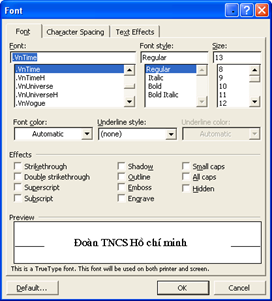
Cách 2: Sử dụng các nút lệnh trên thanh công cụ định dạng
Lựa chọn văn bảnSử dụng nút lệnh trên thanh công cụ định dạng

Đúng 1
Bình luận (0)
cách 1. bôi đen kí tự
cách 2.sử dụng nút lệnh format
cách 3.sử dụng hộp thoại font
tích cho mình nha
Đúng 0
Bình luận (0)
Bước 1: Chọn phần văn bản cần định dạng kí tự.
Bước 2: Nháy chuột trái vào các nút lệnh trên thanh công cụ định dạng thích hợp.
Các nút lệnh định dạng gồm:
+ Định dạng phông chữ;
+ Định dạng cỡ chữ;
+ Định dạng kiểu chữ;
+ Định dạng màu chữ.
Đúng 0
Bình luận (0)
Trình bày các thao tác định dạng văn bản
1. định dạng kí tự cách 1: sử dụng hộp thoại font cách 2 sử dụng các nút lệnh trên thanh công cụ định dạng 2.định dạng đoạn văn bản 3.định dạng trang -các bước định dạng trang chọn file -page setup
Đúng 0
Bình luận (0)
Nêu cách:
a) Định dạng kí tự
b) Định dạng văn bản
Chào bạn!
Bạn tham khảo nội dung lý thuyết trên hoc24 nhé:
Bài 15: Chỉnh sửa văn bản | Học trực tuyến
Bài 16: Định dạng văn bản | Học trực tuyến
Bài 17: Định dạng đoạn văn bản | Học trực tuyến
Chúc bạn học tốt!
Đúng 0
Bình luận (0)
Xin lỗi bạn ha .
Ngại viết trong sách giáo khoa có mà.
Đúng 0
Bình luận (2)
Cách 1: Sử dụng lệnh Format -> Font để mở hộp thoại Font
Cách 2: Sử dụng nút lệnh trên thanh công cụ định dạng
Đúng 0
Bình luận (0)
Xem thêm câu trả lời
nêu các cách để định dạng một văn bản
họn tab Home, trong nhóm Paragraph chọn các chức năng tương ứng để định dạng.
 Nhóm Paragraph của tab Home
Nhóm Paragraph của tab Home
 Cách 2: chọn tab Home, chọn mũi tên trong nhóm Paragraph như hình vẽ
Cách 2: chọn tab Home, chọn mũi tên trong nhóm Paragraph như hình vẽ
 Sau khi lựa chọn mũi tên, Word sẽ hiển thị hộp thoại Paragraph để định dạng văn bản.
Sau khi lựa chọn mũi tên, Word sẽ hiển thị hộp thoại Paragraph để định dạng văn bản.
 Trong hộp thoại Paragraph lựa chọn các chức năng định dạng, cụ thể:
Aligment cho phép lựa chọn chức năng canh lề cho đoạn, cụ thể:
• Justified: canh đều lề trái và lề phải.
Trong hộp thoại Paragraph lựa chọn các chức năng định dạng, cụ thể:
Aligment cho phép lựa chọn chức năng canh lề cho đoạn, cụ thể:
• Justified: canh đều lề trái và lề phải.
• Left: canh đều lề trái.
• Right: canh đều lề phải.
• Center: canh giữa trái lề trái và lề phải. Special cho phép thiết lập độ thụt của dòng, cụ thể: • First line: thiết lập độ thụt dòng cho dòng đầu tiên trong đoạn, gõ vào kích thước cần thiết lập trong mục By.
• Hanging: thiết lập độ thụt dòng cho dòng thứ hai trở đi trong đoạn, gõ vào kích thước cần thiết lập trong mục By.
• None: Hủy bỏ chế độ thụt dòng trên đoạn. Spacing cho phép thiết lập khoảng cách giữa các đoạn, cụ thể: • Before: thiết lập khoảng cách giữa dòng cuối của đoạn văn bản phía trên với dòng đầu tiên của đoạn văn bản cần định dạng.
• After: thiết lập khoảng cách giữa dòng cuối của đoạn văn cần định dạng với dòng đầu của đoạn văn phía sau. Lựa chọn Line Spacing cho phép canh chỉnh độ giãn dòng giữa các dòng trong văn bản, mặc định độ giãn dòng là Single. Sau khi thiết lập các thuộc tính của các lựa chọn trong hộp thoại, click chọn OK để hoàn thành việc thiết lập, để hủy bỏ các thuộc tính vừa chọn click chọn Cancel. Cách 3: Sử dụng thước ngang định dạng văn bản. Trong trường hợp thước ngang chưa hiển thị trên màn hình giao diện, cần phải hiển thị thước ngang bằng cách click chọn biểu tượng View Ruler ( ) phía trên đầu thanh cuộn dọc hoặc chọn tab View, trong nhóm Show click chọn ô Ruler.
) phía trên đầu thanh cuộn dọc hoặc chọn tab View, trong nhóm Show click chọn ô Ruler.
 First line indent (
First line indent ( ): thiết lập chế độ thụt đầu dòng cho dòng đầu tiên của đoạn.
Left Indent (
): thiết lập chế độ thụt đầu dòng cho dòng đầu tiên của đoạn.
Left Indent ( ): thiết lập chế độ thụt đầu dòng từ dòng thứ hai đến dòng cuối của đoạn.
Right Indent (
): thiết lập chế độ thụt đầu dòng từ dòng thứ hai đến dòng cuối của đoạn.
Right Indent ( ): thiết lập lề phải cho các dòng của đoạn.
): thiết lập lề phải cho các dòng của đoạn.
 Nhóm Paragraph của tab Home
Nhóm Paragraph của tab Home
 Cách 2: chọn tab Home, chọn mũi tên trong nhóm Paragraph như hình vẽ
Cách 2: chọn tab Home, chọn mũi tên trong nhóm Paragraph như hình vẽ
 Sau khi lựa chọn mũi tên, Word sẽ hiển thị hộp thoại Paragraph để định dạng văn bản.
Sau khi lựa chọn mũi tên, Word sẽ hiển thị hộp thoại Paragraph để định dạng văn bản.
 Trong hộp thoại Paragraph lựa chọn các chức năng định dạng, cụ thể:
Aligment cho phép lựa chọn chức năng canh lề cho đoạn, cụ thể:
• Justified: canh đều lề trái và lề phải.
Trong hộp thoại Paragraph lựa chọn các chức năng định dạng, cụ thể:
Aligment cho phép lựa chọn chức năng canh lề cho đoạn, cụ thể:
• Justified: canh đều lề trái và lề phải.• Left: canh đều lề trái.
• Right: canh đều lề phải.
• Center: canh giữa trái lề trái và lề phải. Special cho phép thiết lập độ thụt của dòng, cụ thể: • First line: thiết lập độ thụt dòng cho dòng đầu tiên trong đoạn, gõ vào kích thước cần thiết lập trong mục By.
• Hanging: thiết lập độ thụt dòng cho dòng thứ hai trở đi trong đoạn, gõ vào kích thước cần thiết lập trong mục By.
• None: Hủy bỏ chế độ thụt dòng trên đoạn. Spacing cho phép thiết lập khoảng cách giữa các đoạn, cụ thể: • Before: thiết lập khoảng cách giữa dòng cuối của đoạn văn bản phía trên với dòng đầu tiên của đoạn văn bản cần định dạng.
• After: thiết lập khoảng cách giữa dòng cuối của đoạn văn cần định dạng với dòng đầu của đoạn văn phía sau. Lựa chọn Line Spacing cho phép canh chỉnh độ giãn dòng giữa các dòng trong văn bản, mặc định độ giãn dòng là Single. Sau khi thiết lập các thuộc tính của các lựa chọn trong hộp thoại, click chọn OK để hoàn thành việc thiết lập, để hủy bỏ các thuộc tính vừa chọn click chọn Cancel. Cách 3: Sử dụng thước ngang định dạng văn bản. Trong trường hợp thước ngang chưa hiển thị trên màn hình giao diện, cần phải hiển thị thước ngang bằng cách click chọn biểu tượng View Ruler (
Đúng 0
Bình luận (0)